Статья была полезной?
Для облегчения проведения вебинара предусмотрена возможность создать его план — чек-лист действий, которые спикеру необходимо выполнить во время вебинара. При этом в плане вебинара спикер может отмечать то, что уже выполнено.
Содержание:
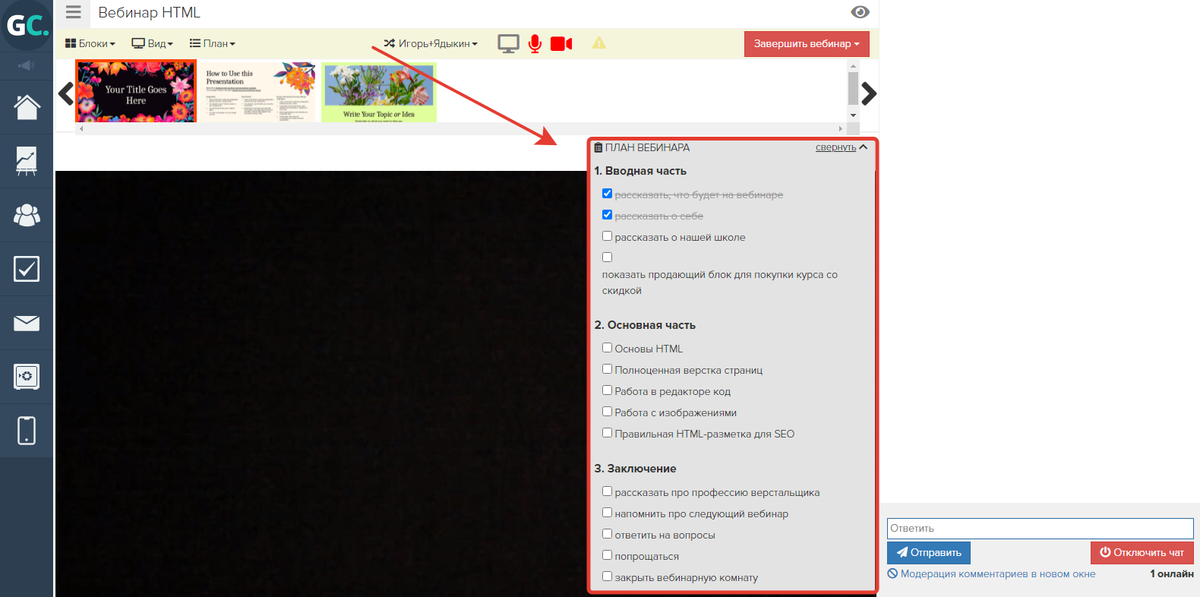
Как создать план вебинара
Для создания плана перейдите в раздел «Вебинары» — «Планы вебинаров» и нажмите «Создать».
Также создать план можно в вебинарной комнате в разделе «План».
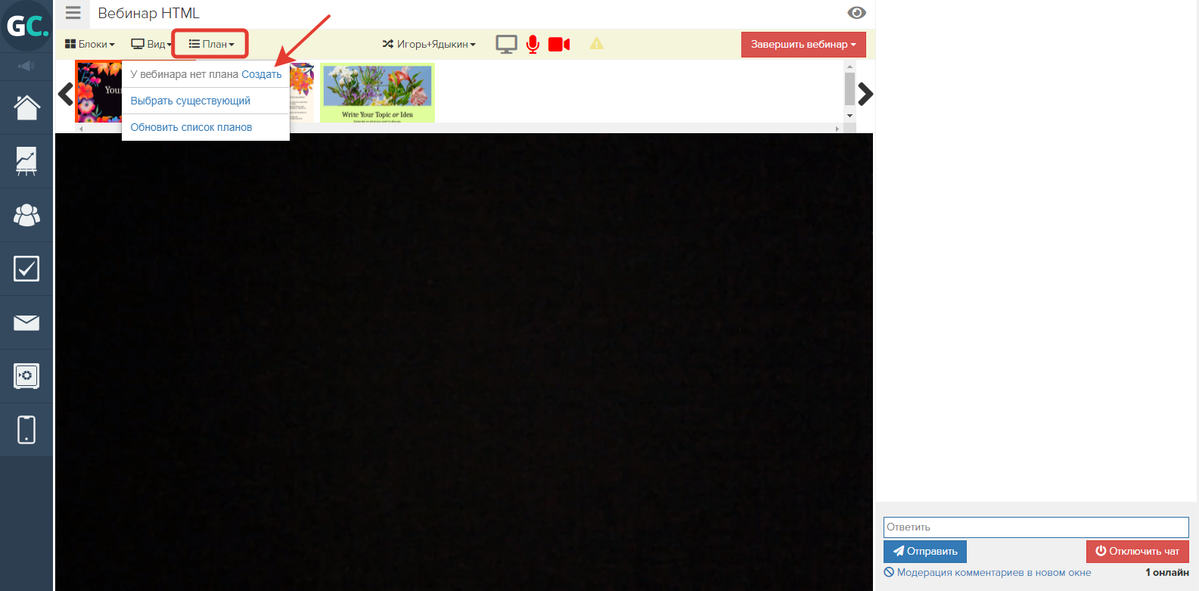
В поле «Название» введите название плана:
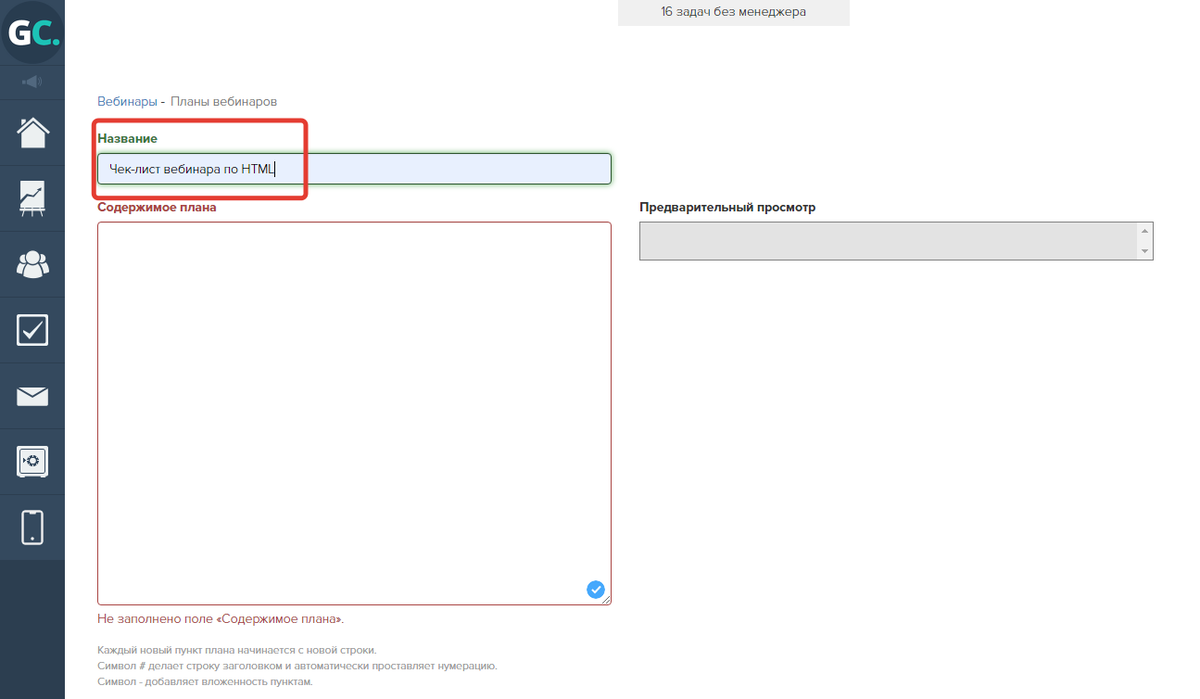
В поле «Содержимое плана» добавьте пункты плана, где каждая новая строка — это отдельный пункт плана.
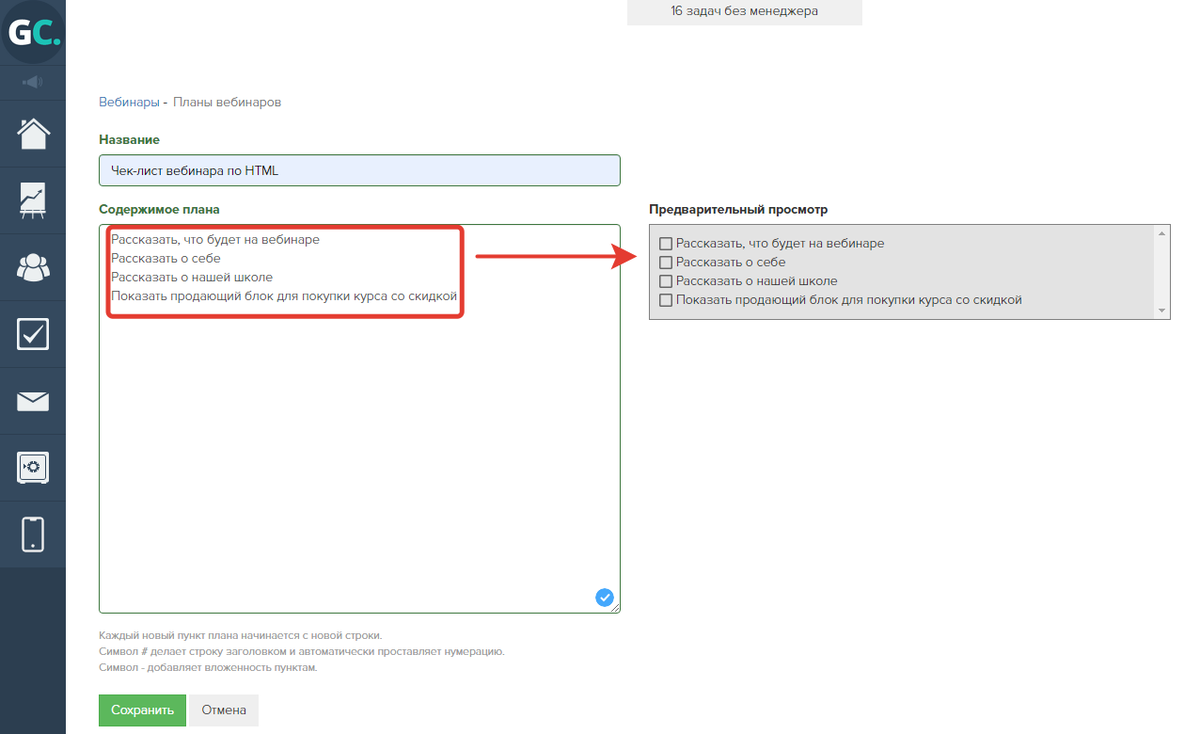
Добавление символа «#» перед строкой делает ее заголовком и автоматически проставляет нумерацию.
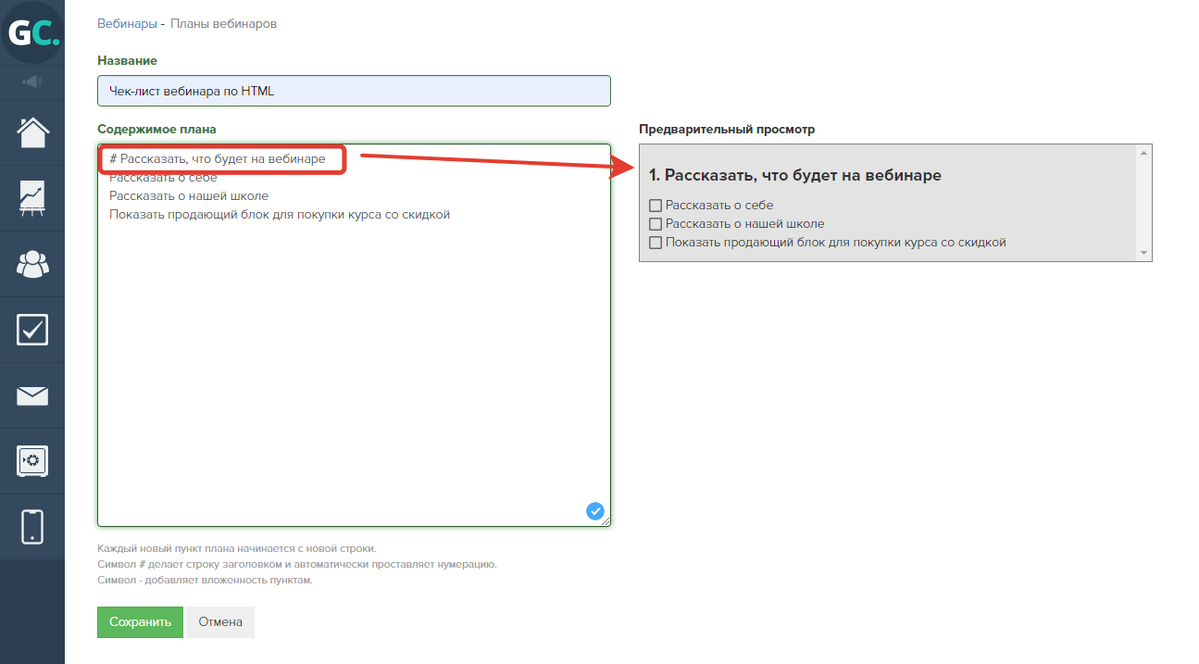
Символ «-» добавляет вложенность пунктам (отступ от левого края).
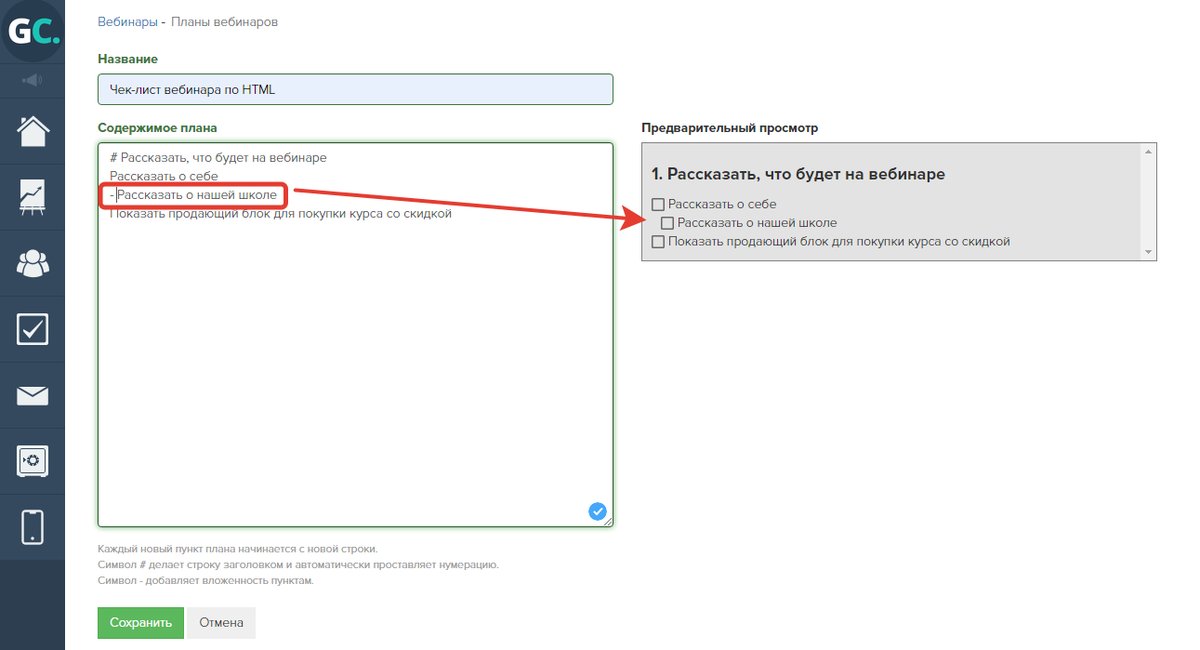
Пример готового плана:
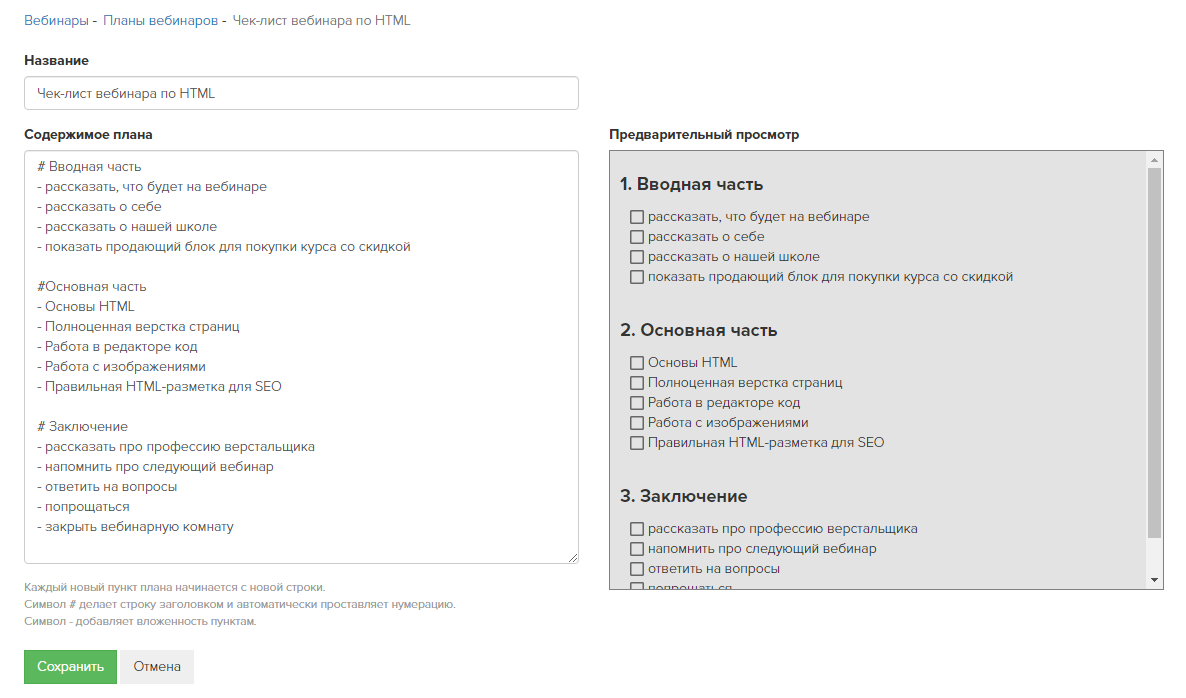
Как добавить план в вебинар
Добавить план можно при создании вебинара:
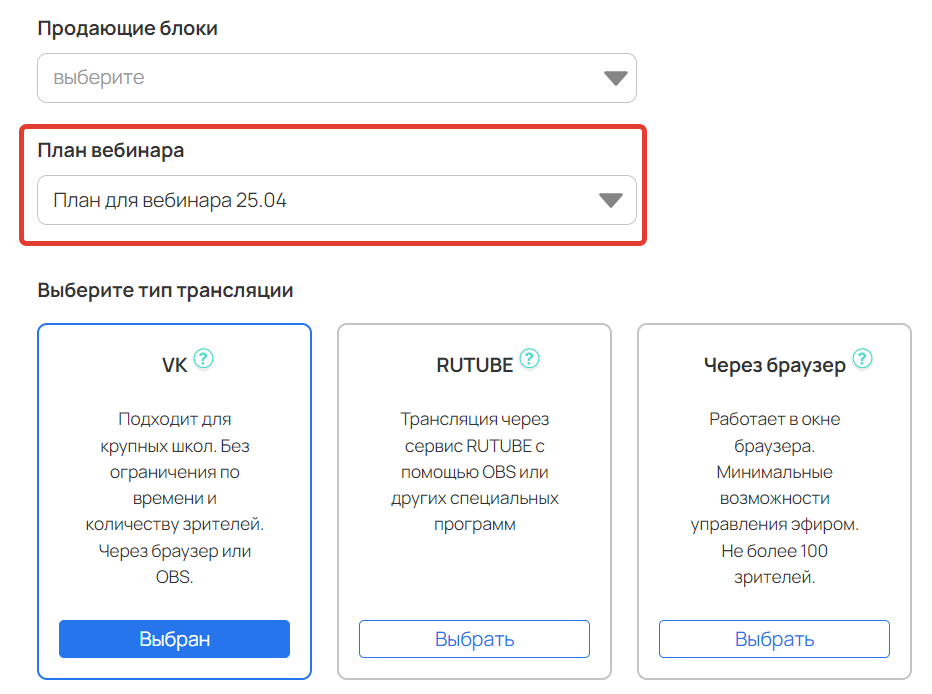
Также добавить план можно к уже существующему вебинару. Для этого:
- Внутри вебинара на вкладке «План» нажмите «Выбрать существующий» (Рис.1)
- Откроется страница со списком планов. Выберите нужный и нажмите «Добавить план» (Рис.2).
- После этого вернитесь на страницу вебинарной комнаты и нажмите «Обновить список планов» (Рис.3).
В результате план отобразится в вебинарной комнате в свернутом виде справа над видео (Рис.4).
Обратите внимание: в один вебинар можно добавить только один план.
Во время вебинара спикер может развернуть план и быстро сориентироваться, что уже сделано, а что еще осталось. Выполнение пунктов в этом режиме отмечается простановкой флажка в чекбоксе напротив указанного действия.
Другие полезные статьи о вебинарах на GetCourse:
авторизуйтесь
Подскажите пожалуйста, план вебинара:
1) виден только самому спикеру и не виден для участников?
2) план вебинара служит только напоминалкой для спикера или еще куда-то задействуется по задумке разработчиков?
1) Верно, план виден только спикеру. Зрители вебинара его не видят.
2) План служит именно простой подсказкой спикеру, о чем и в какой последовательности нужно рассказать на вебинаре. Других функций у него не предусмотрено.